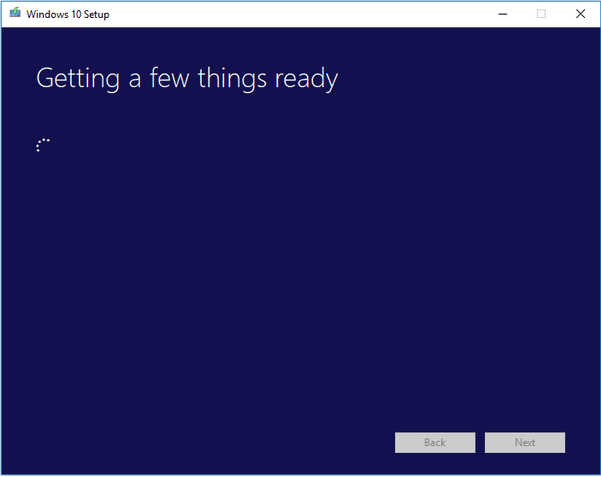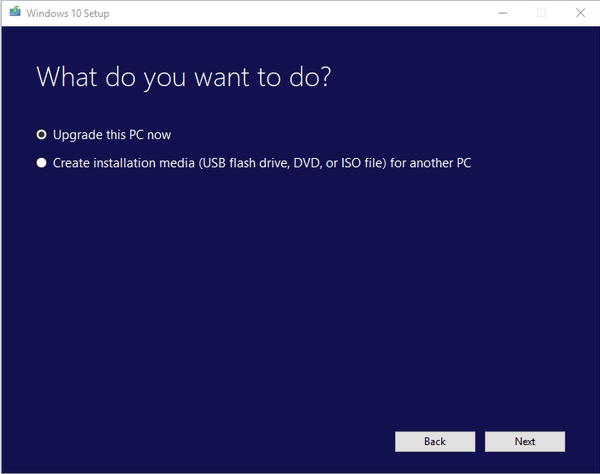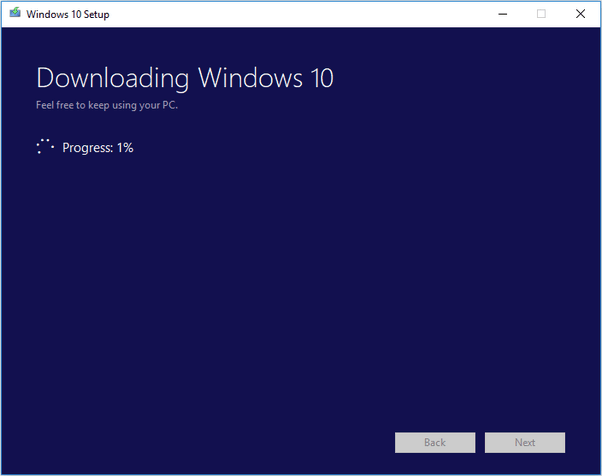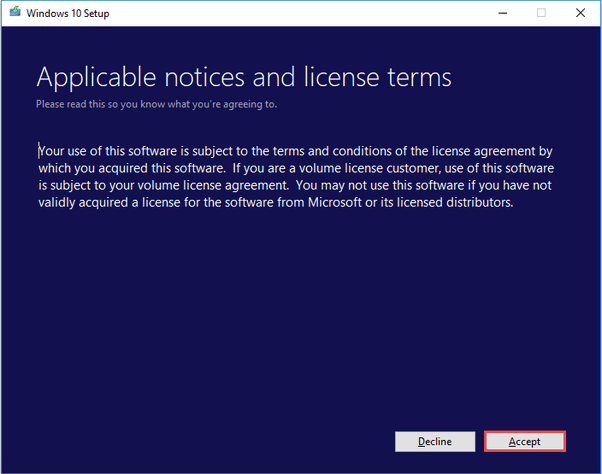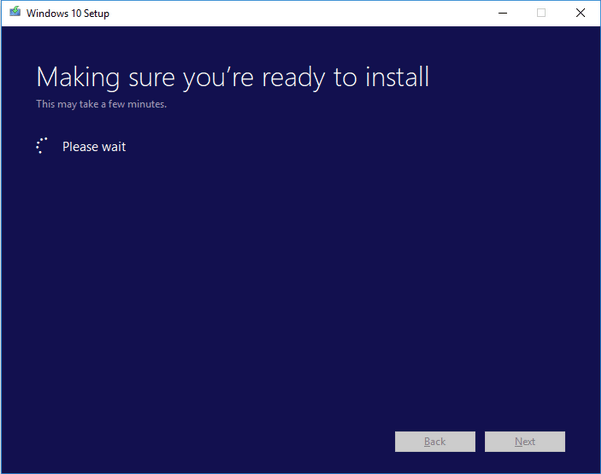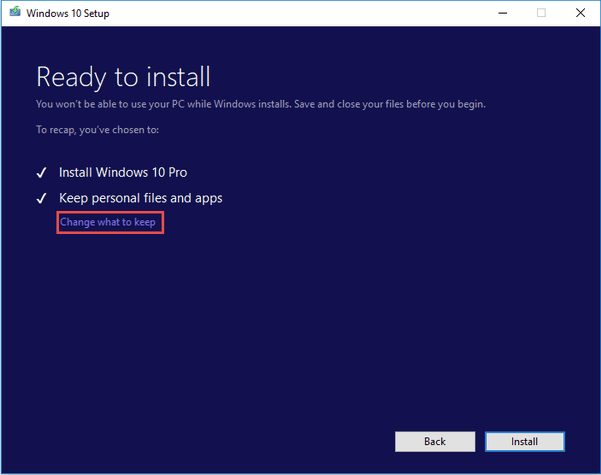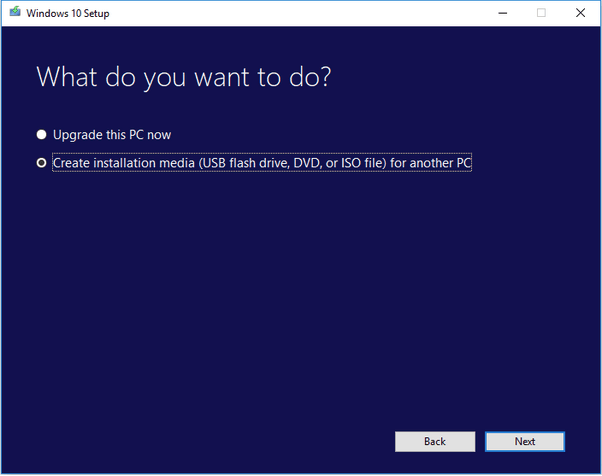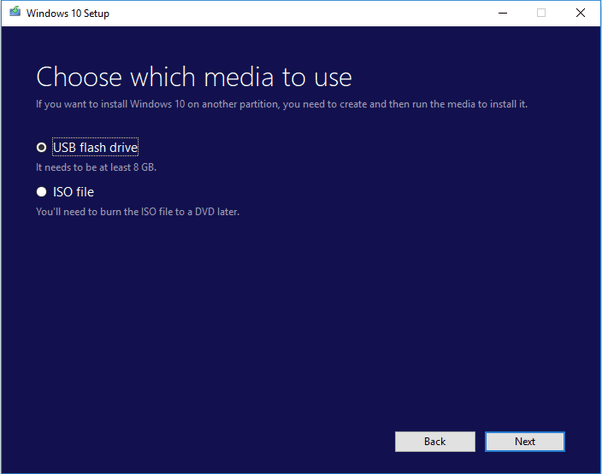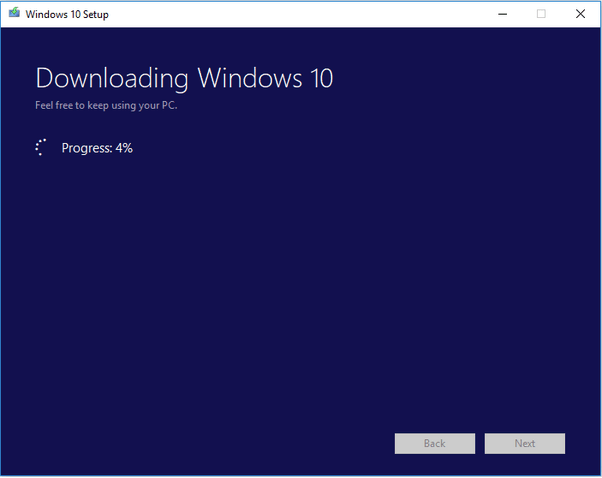Jika Anda mencari cara yang mudah untuk menginstal Windows 10, maka langkah pertama adalah membuat media instalasi seperti stik memori USB atau DVD yang dapat di-boot. Untungnya, Microsoft menawarkan Alat Pembuatan Media Windows 10 khusus untuk membantu Anda dalam seluruh proses. Lihat proses langkah demi langkah untuk membangun media instalasi Windows 10 Anda.
Apa itu Alat Pembuatan Media Windows 10?
Ini adalah alat resmi Microsoft yang membantu pengguna mengunduh file ISO Windows 10 dan membuat media yang dapat di-boot hanya dengan beberapa klik. Sebelum Anda dapat menggunakan Media Creation Tool, Anda perlu mengunduh utilitas di komputer Anda atau menjalankannya langsung dari situs web.
Ukuran Alat Pembuatan Media Windows 10:
Jika Anda berencana untuk menginstal alat resmi di PC Anda, perhatikan bahwa alat itu sendiri hanya berukuran 18 MB. Selain itu, file yang diunduh untuk menginstal versi Windows 10 saat ini membutuhkan setidaknya 4GB ruang penyimpanan. Pastikan Anda memiliki USB flash drive dengan ruang kosong minimal 5 GB untuk bekerja dengan Windows 10 Media Creation Tool tanpa repot.
Harus Dibaca: 10 Alat USB Bootable Terbaik Untuk Windows Pada Tahun 2021 [Diperbarui]
Prasyarat: Bekerja Dengan Alat Pembuatan Media Di Windows 10
Ini adalah hal-hal berikut yang Anda butuhkan untuk memulai proses:
- PC dengan akses Internet.
- USB Flash Drive atau DVD (dengan setidaknya 5 GB ruang kosong).
- Dan kunci produk. (kode 25 digit yang Anda dapatkan dengan salinan Windows 10 yang dibeli).
| Catatan: Anda perlu memastikan bahwa Anda memiliki versi Windows 10 (32 bit atau 64 bit) & harus memenuhi persyaratan sistem minimum. |
Pelajari Cara Membuat File .ISO Menggunakan Alat Pembuatan Media Microsoft?
Proses Langkah-demi-Langkah: Gunakan Alat Pembuatan Media Windows 10 Untuk Meng-upgrade PC
Ikuti petunjuk di bawah ini untuk membuat file instal Anda berhasil.
LANGKAH 1- Masukkan USB Flash Drive (atau DVD) dan buka situs web resmi Microsoft untuk mengunduh file untuk alat Pembuatan Media Windows 10. Anda dapat menavigasi ke halaman unduhan Windows 10 untuk mendapatkan alat ini.
LANGKAH 2- A MediaCreationTool.exe file setup harus download di komputer Anda.
LANGKAH 3- Jalankan file setup dan setujui perjanjian lisensi untuk melanjutkan. (Anda harus menjadi administrator untuk menjalankan alat).
LANGKAH 4- Tetap bersabar dan biarkan Media Creation Tool di Windows 10 menyiapkan hal-hal tertentu. Setelah selesai, Anda dapat melanjutkan lebih jauh!
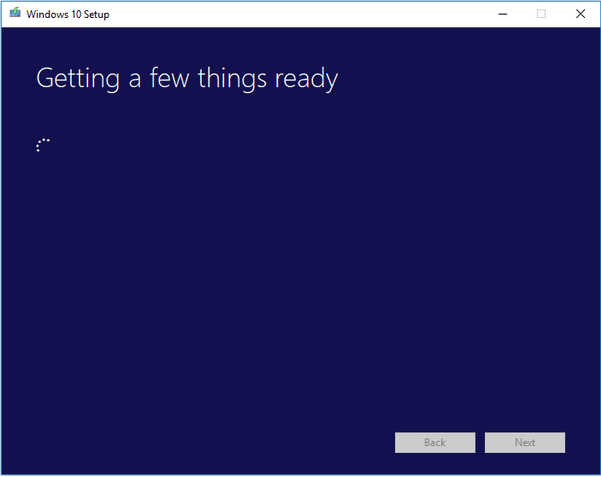
LANGKAH 5- Pada langkah ini, Anda harus memilih opsi untuk Upgrade PC ini sekarang dan tekan tombol Next.
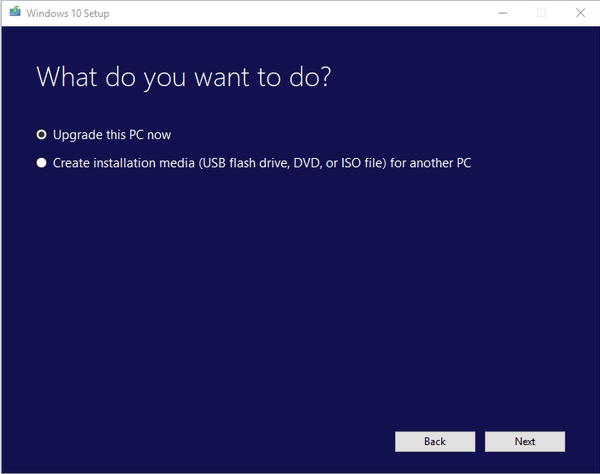
LANGKAH 6- Anda perlu menunggu beberapa saat, sehingga alat resmi Windows 10 Media Creation dapat mengunduh beberapa file.
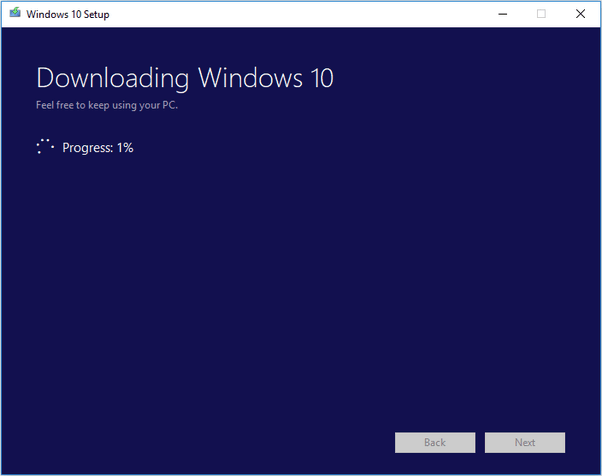
LANGKAH 7- Munculan untuk menerima persyaratan lisensi mungkin muncul di layar Anda. Cukup tekan tombol Terima untuk pindah ke langkah berikutnya.
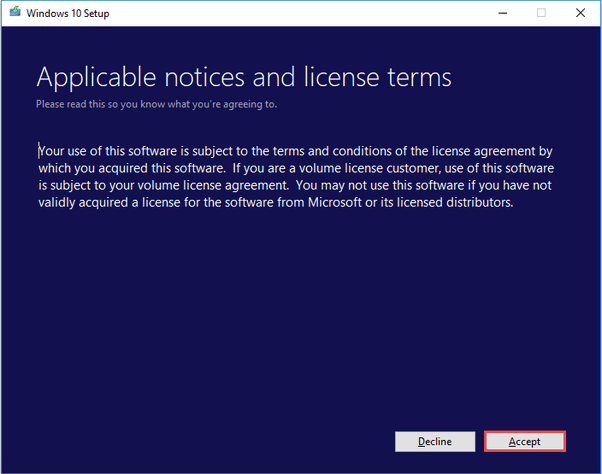
LANGKAH 8- Tetap sabar & biarkan alat Pembuatan Media di Windows 10 memeriksa PC Anda dan periksa apakah semuanya baik-baik saja untuk dipasang.
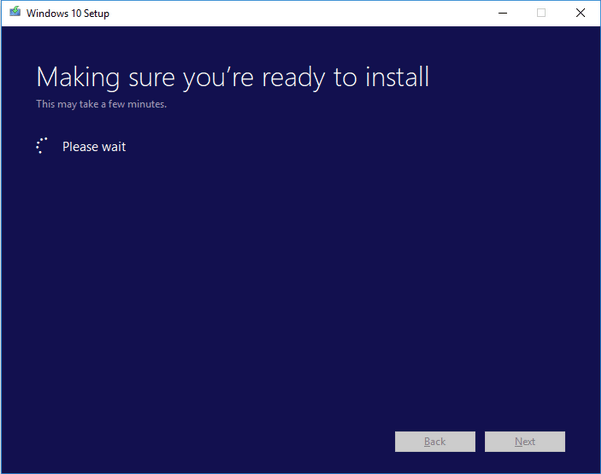
LANGKAH 9- Pada langkah ini, Anda harus memilih item yang ingin Anda simpan di sistem Anda, bahkan setelah ditingkatkan. Pilih opsi yang sesuai & bergerak lebih jauh.
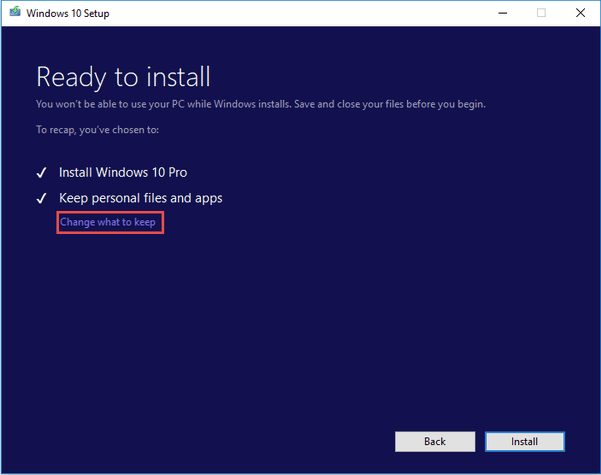
LANGKAH 10- Pastikan Anda menutup semua aplikasi & program yang sedang berjalan , jika ada. Tekan tombol instal.
Sekarang setelah Anda berhasil menginstal file, selanjutnya Anda perlu membuat Media Instalasi atau mengunduh file ISO. Ikuti langkah-langkah di bawah ini untuk membuat alat Pembuatan Media di Windows 10 dan menggunakannya untuk menginstal versi Windows 10 yang baru.
LANGKAH 11- Pengunduhan Alat Pembuatan Media Windows 10 dimulai > klik opsi kedua dari halaman penyiapan Windows 10.
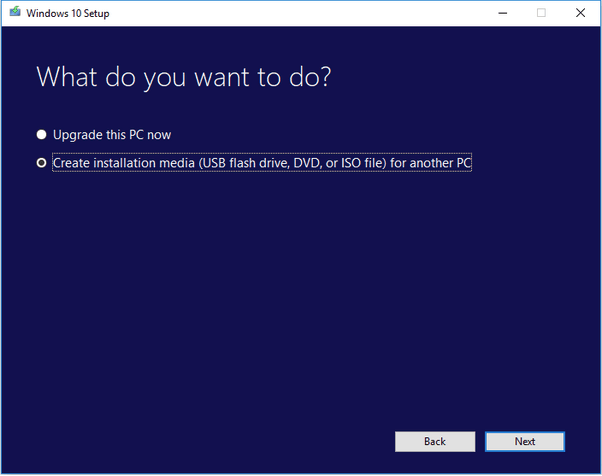
LANGKAH 12- Pilih Bahasa, Edisi Windows, dan Arsitektur untuk membuat media instalasi. Tekan tombol Next lagi.
Anda bahkan dapat memilih opsi Direkomendasikan untuk mengisi kolom secara otomatis sesuai dengan kebutuhan sistem Anda.
LANGKAH 13- Selanjutnya, Anda harus memilih perangkat penyimpanan. Cukup, pilih USB Flash Drive atau file ISO yang sesuai. Kami memilih USB Flash Drive di sini. Klik tombol Next sekali lagi!
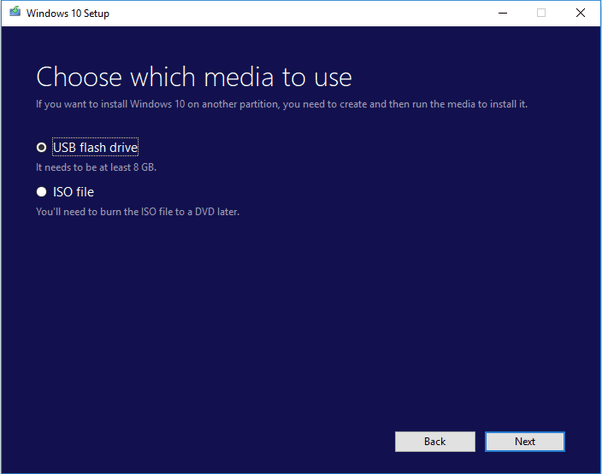
LANGKAH 14- Setelah Anda memilih Drive USB yang terhubung, klik tombol Berikutnya untuk melanjutkan proses. Tetap sabar & biarkan pengunduhan file instalasi Windows 10 terbaru dimulai di komputer Anda.
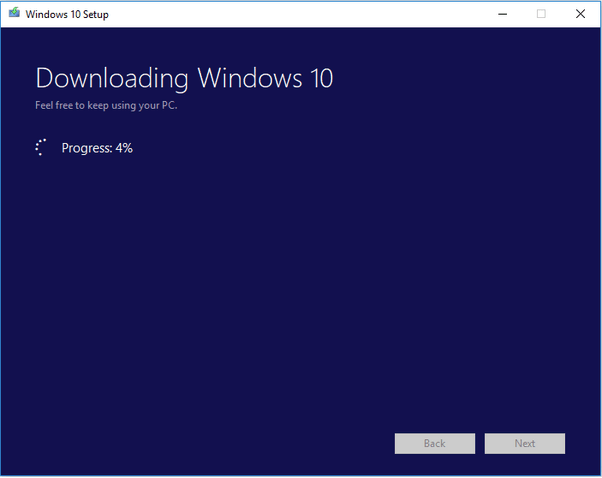
LANGKAH 15- Setelah proses selesai, alat akan mulai membuat media Windows 10. Tekan tombol Selesai ketika Anda melihat layar jendela di bawah ini.

Anda Mungkin Tertarik Membaca Ini: Bisakah Saya Mengunduh File ISO Windows 10 Tanpa Media Creation Tool?
Apakah Anda Menghadapi Masalah Saat Membuat Media Instalasi Windows 10?
Seperti yang Anda lihat, menggunakan alat Windows 10 Media Creation mudah dan langsung, saya berharap bahkan pengguna yang tidak paham teknologi dapat menyelesaikan prosesnya tanpa kesulitan. Ada pertanyaan? Butuh bantuan pemecahan masalah? Sebutkan mereka di bagian komentar di bawah!
BACA SELENGKAPNYA: Perangkat Lunak Windows 10 yang Wajib Dimiliki Untuk PC Baru Anda (2021)